Automatisk spelidentifiering
- Öppna LGS.
- Se till att den blå växlingsmarkören i fönstret Hem har angetts som Automatisk speldetektion och klicka sedan den lysande kugghjulsikonen.
Fönstret Pekarinställningar visas:
Din spelmus har stöd för följande pekaranpassningar i läget för automatisk spelidentifiering: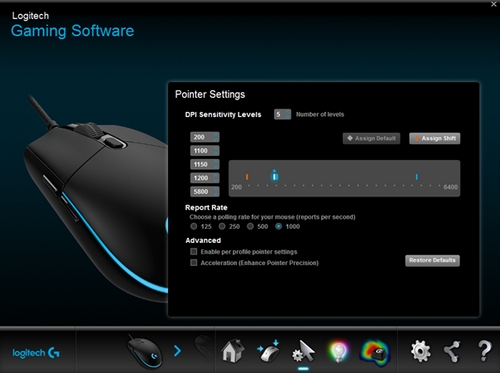
- Dpi-känslighetsnivåer – Konfigurera upp till fem nivåer från 200–6 000 i steg om 50 dpi.
- Rapporteringsfrekvens – uppdatera från 125/sek. (8 ms svarstid) till 1 000/sek (1 ms svarstid).
- Pekarinställningar per profil – aktivera olika pekarbeteenden för varje profil.
- Acceleration: förbättra pekarens precision (muspekarens hastighet ökar när den flyttas). I vissa spel kan detta stängas av för bättre precision.
- Under Dpi-känslighetsnivåer drar du markeringen längs med grafen. För varje dpi-nivå som du anger, visas en bockmarkering. Du kan ställa in upp till fem.
OBS! Du kan redigera listan över dpi-värden på grafens vänstra sida, ange värden från 200 till 6 000. För varje DPI-nivå du ställer in ser du en bockmarkering avrundad till närmaste 50-tal. Exempel: Om du skriver in ”682”, avrundar programvaran värdet till 700 dpi.-
Tilldela standard – (obligatoriskt). En dpi-nivå måste alltid vara standardnivån. Ändra standard genom att klicka på en dpi-nivå utan blå diamant. Klicka sedan på Tilldela standard. Musen återgår till standard-dpi när du gör följande:
- trycker på dpi-standardknappen,
- växlar mellan profiler,
- startar datorn,
- starta datorn från viloläget.
-
Tilldela växling – (tillval) en dpi-nivå kan snabbt aktiveras om du trycker på knappen för dpi-växling. Du kan exempelvis ange ett lågt dpi-värde för Tilldela växling, vilket tillfälligt ger extrem precision. När du släpper knappen återgår musen till den aktuella dpi-nivån. Konfigurera dpi-växling genom att välja en dpi-nivå som inte är markerad i orange och sedan klicka på Tilldela växling.
TIPS! Tilldela knapparna Öka dpi, Minska dpi och Växla mellan dpi, så kan du snabbt växla mellan dpi-nivåer.
-
Tilldela standard – (obligatoriskt). En dpi-nivå måste alltid vara standardnivån. Ändra standard genom att klicka på en dpi-nivå utan blå diamant. Klicka sedan på Tilldela standard. Musen återgår till standard-dpi när du gör följande:
- Ändra Rapportfrekvensen om du vill välja något annat än standardvärdet 1 000 rapporter/sekund (1 ms svarstid). Rapporthastigheten styr hur ofta musen uppdaterar sin position till datorn.
OBS! Det möjliga intervallet är mellan 125/sek. (8 ms svarstid) och 1 000/sek. (1 ms svarstid). Du kan göra följande:- Minska processoranvändningen genom att reducera rapportfrekvensen.
- Öka musens svarstid genom att höja rapportfrekvensen.
- Gör önskade val under Avancerat. Alternativen är följande:
-
Aktivera pekarinställningar per profil – välj detta alternativ för att möjliggöra olika pekarbeteenden för varje profil (se Konfigurera spelmusprofilernas dpi med Logitech Gaming Software för hjälp).
TIPS! Vi rekommenderar att du låter detta alternativ vara avmarkerat under den inledande konfigureringen. -
Acceleration (Förbättra pekarens precision) – Välj det här alternativet för att använda Windows acceleration Förbättra pekarens precision.
TIPS! För att öka spelets precision rekommenderar vi att du låter det här alternativet förbli avmarkerat, men du kan aktivera det om du vill ha känslan i Windows standardacceleration.
-
Aktivera pekarinställningar per profil – välj detta alternativ för att möjliggöra olika pekarbeteenden för varje profil (se Konfigurera spelmusprofilernas dpi med Logitech Gaming Software för hjälp).
Läge för inbyggt minne
Spelmusen G102 stöder följande pekaranpassningar i läget för inbyggt minne:
- Dpi-känslighetsnivåer – Konfigurera upp till fem nivåer från 200–6 000 i steg om 50 dpi.
- Rapporteringsfrekvens — Uppdatera från 125/s (8 ms svarstid) till 1000/s (1 ms svarstid). I läget för inbyggt minne kommer alla anpassningar att sparas direkt i musen.
- Starta LGS.
- Se till att den blå växlingsmarkören i fönstret Hem är inställd på Inbyggt minne och klicka sedan på den lysande kugghjulsikonen.
Fönstret Pekarinställningar visas:
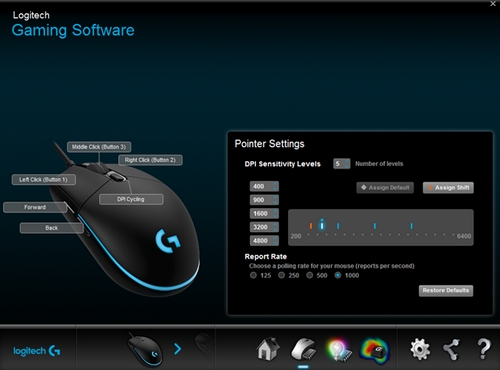
- Under Dpi-känslighetsnivåer drar du markeringen längs med grafen. För varje dpi-nivå som du anger, visas en bockmarkering. Du kan ange upp till fem nivåer.
-
Tilldela standard – (obligatoriskt). En dpi-nivå måste alltid vara standardnivån. För att ändra standard klickar du på en DPI-nivå som inte har en blå romb ovanför, och klickar sedan på Tilldela standard. Musen återgår till standard-dpi när du gör följande:
- trycker på dpi-standardknappen,
- växlar mellan profiler,
- startar datorn,
- starta datorn från viloläget.
-
Tilldela växling – (tillval) en dpi-nivå kan snabbt aktiveras om du trycker på knappen för dpi-växling. Du kan exempelvis ange ett lågt dpi-värde för Tilldela växling, vilket tillfälligt ger extrem precision. När du släpper knappen återgår musen till den aktuella dpi-nivån. Konfigurera dpi-växling genom att välja en dpi-nivå som inte är markerad i orange och klicka på Tilldela växling.
TIPS! Tilldela knapparna Öka dpi, Minska dpi och Växla mellan dpi, så kan du snabbt växla mellan dpi-nivåer.
-
Tilldela standard – (obligatoriskt). En dpi-nivå måste alltid vara standardnivån. För att ändra standard klickar du på en DPI-nivå som inte har en blå romb ovanför, och klickar sedan på Tilldela standard. Musen återgår till standard-dpi när du gör följande:
- Ändra Rapportfrekvensen om du vill välja något annat än standardvärdet 1 000 rapporter/sekund (1 ms svarstid). Rapporthastigheten styr hur ofta musen uppdaterar sin position till datorn. Du kan göra följande:
- Minska processoranvändningen genom att reducera rapportfrekvensen.
- Öka musens svarshastighet genom att höja rapporteringsfrekvensen.
TIPS! För de flesta datorer rekommenderas en rapportfrekvens på 500.
- Anpassa musknapparnas funktioner genom att högerklicka på den knapp du vill anpassa och välj följande:
- Tilldela ett nytt kommando
- Redigera kommando
- Använd allmänt
- Ta bort tilldelning
Viktig anmärkning: Uppdateringsverktyget för inbyggd programvara stöds eller underhålls inte längre av Logitech. Vi rekommenderar starkt att du använder Logi Options+ för dina Logitech-enheter som stöds. Vi finns här om du behöver hjälp under övergången.
Viktig anmärkning: Logitech Preference Manager stöds eller underhålls inte längre av Logitech. Vi rekommenderar starkt att du använder Logi Options+ för dina Logitech-enheter som stöds. Vi finns här om du behöver hjälp under övergången.
Viktig anmärkning: Logitech Control Center stöds eller underhålls inte längre av Logitech. Vi rekommenderar starkt att du använder Logi Options+ för dina Logitech-enheter som stöds. Vi finns här om du behöver hjälp under övergången.
Viktig anmärkning: Logitechs anslutningsverktyg stöds eller underhålls inte längre av Logitech. Vi rekommenderar starkt att du använder Logi Options+ för dina Logitech-enheter som stöds. Vi finns här om du behöver hjälp under övergången.
Viktig anmärkning: Unifying-programvaran stöds eller underhålls inte längre av Logitech. Vi rekommenderar starkt att du använder Logi Options+ för dina Logitech-enheter som stöds. Vi finns här om du behöver hjälp under övergången.
Viktig anmärkning: SetPoint-programvaran stöds eller underhålls inte längre av Logitech. Vi rekommenderar starkt att du använder Logi Options+ för dina Logitech-enheter som stöds. Vi finns här om du behöver hjälp under övergången.
Vanliga frågor
Det finns inga tillgängliga produkter för den här sektionen
